Linuxオペレーティングシステムの使用法と習熟度に関しては、オープンソースで拡張可能な性質があるため、常に新しいクールなものを学ぶことができます。
すべてのLinuxオペレーティングシステムディストリビューションで利用できる優れた機能の1つは、ディスクパーティション分割です。これは、ファイルとフォルダーの整理、ファイルとフォルダーの競合の防止、およびユーザーファイルからのシステムファイルの隔離に役立つため重要です。
他のオペレーティングシステム(Linuxベースではない)でのディスクパーティション分割を検討している間は、ディスクパーティション分割の目的を完全に達成するために、サードパーティのアプリケーションを使用する必要があります。 Linuxでは、ディスクのパーティション分割にサードパーティのアプリケーションを使用することはオプションの手順です。
前提条件
ディスクパーティションはマシンの使用法と操作にとって重要であるため、 Partedのパワーと使用法 ツールはroot/sudoerユーザー権限に関連付けられている必要があります。
LinuxのディスクパーティショナーとしてPartedを使用する
この記事では、 Partedの使用法を紹介します 効果的なディスクパーティションツールとして。このディスクパーティションツールはLinuxオペレーティングシステムディストリビューションに組み込まれている必要があり、次のコマンドを実行してその存在を検証できます。
$ parted --version
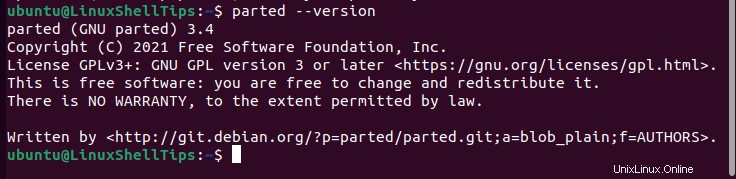
Linuxディスクラベルを特定する
このコマンドは、Linuxシステムに存在するディスクラベルを一覧表示するのに役立ち、必要なLinuxパーティションの作成に使用されるディスクラベルを簡単に識別できます。
$ sudo fdisk -l </ pre>
上記のコマンド出力から、
/dev/sdaを特定しました。 論理/物理セクターサイズのターゲットディスクラベルとして。現在使用しているオペレーティングシステムをホストしているディスクラベルをパーティション分割することは不可能であることに注意してください。そのようなディスクラベルにはプライマリセクターサイズがあります。パーティション分割用のLinuxハードディスクを選択
/dev/sdaを選択するには パーティション分割の場合(多くのディスクラベルが存在する場合)、次の partedを実行します。 コマンド。$ sudo parted / dev / sda上記のコマンドは、パーティション分割用に選択したディスクラベルを指している必要があります。
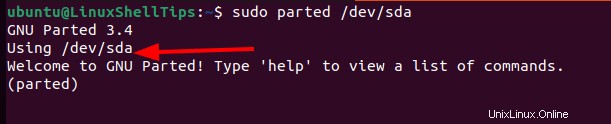
「ヘルプ」と入力します ‘ partedに関連付けられているすべてのコマンドを表示するには コマンド。これは、Linuxパーティションの作成と管理中に行き詰まった場合にすばやく役立つリファレンスマニュアルです。
(別れ)ヘルプ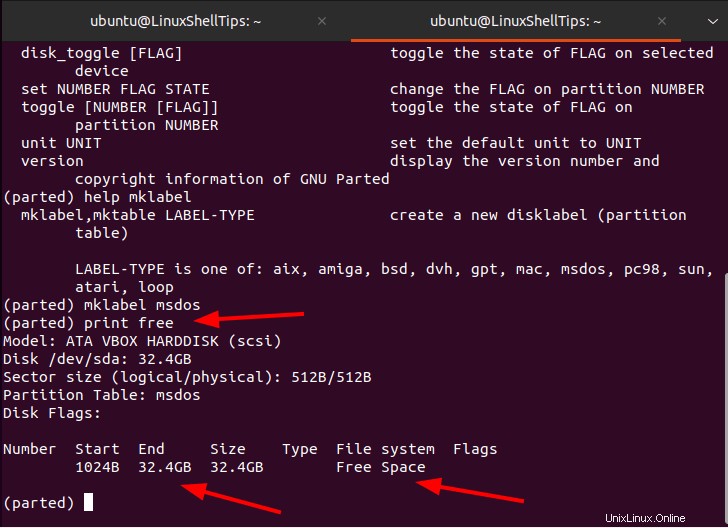
Linuxパーティションテーブルタイプの設定
新しいパーティションテーブルタイプを作成するには、 mklabelの助けが必要です。 コマンド。使用できるラベルタイプを一覧表示します:
(parted)help mklabel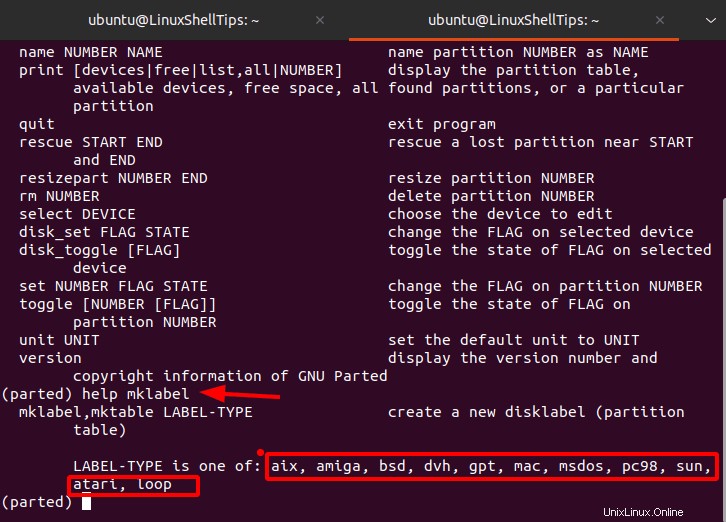
msdosを使用します 一般的なLinuxの理想的な推奨事項です。
(parted)mklabel msdos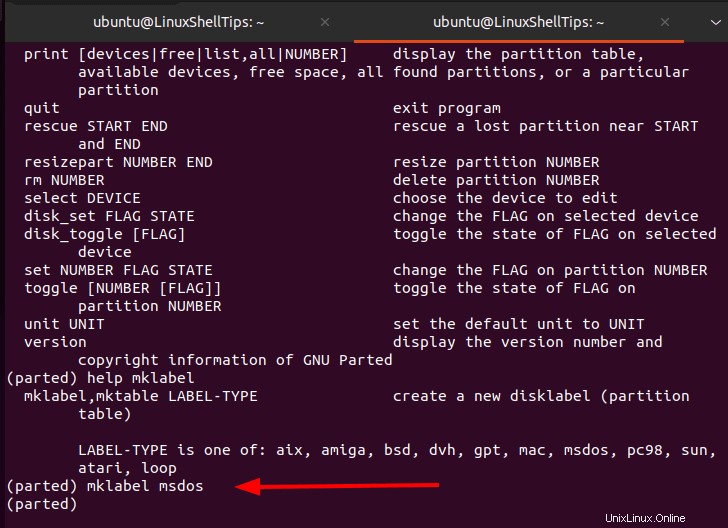
Linuxでプライマリおよび/または論理パーティションを作成する
印刷を使用します ディスクにあるスペースの量を確認するコマンド 分割するつもりです。
(別れ)無料印刷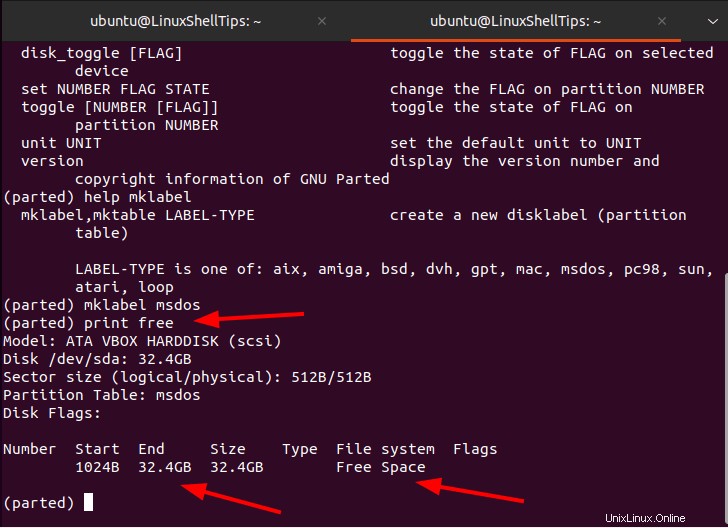
上記のコマンド出力によると、 32.4 GB 使用する空きディスク容量。
mkpart を使用して、使用可能なディスク領域からパーティションを作成できます。 指図。プライマリパーティションは、Linuxオペレーティングシステムのインストールに使用でき、論理パーティションは、個人/非システムファイルのストレージに使用できます。
10GBを作成しましょう プライマリパーティションと5GB 論理パーティション。
10GBのプライマリパーティションを作成するには:
(parted)mkpart primary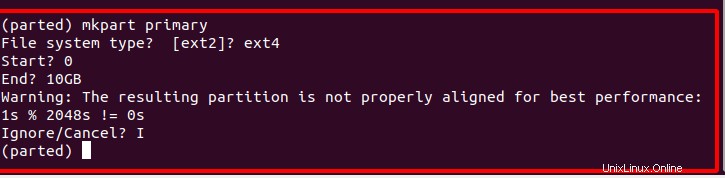
開始 および終了 このパーティションの値は0 および10GB それぞれ。パーティションスペースが使用されたことを確認します。
(parted)print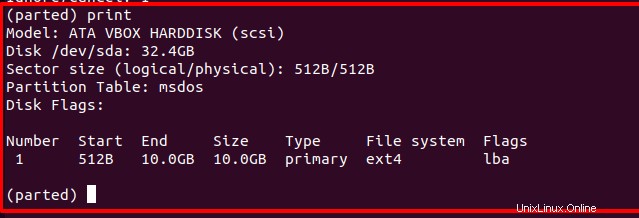
5GBのプライマリパーティションを作成するには:
(parted)mkpart extended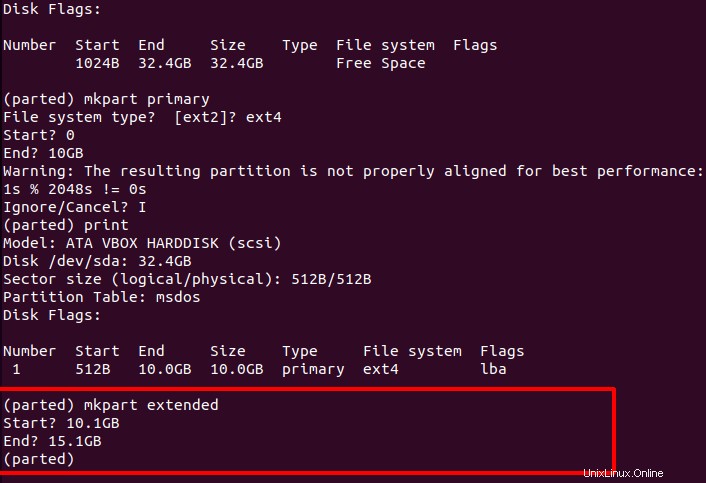
開始 および終了 この5GBの値 論理パーティションは10.1GBから開始する必要があります (作成されたプライマリパーティションの値よりも高い値)および 15.1GB ( 5を追加 10.1へ 。
パーティションスペースが使用されていることを確認します:
(parted)print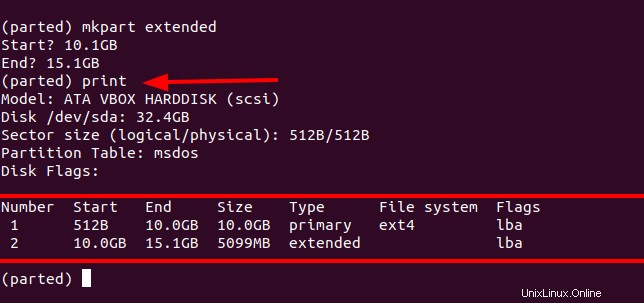
作成された2つのパーティションは、上記のスクリーンキャプチャに従って、それぞれのサイズで一覧表示されます。
Linuxパーティションの管理
パーティションを削除するには、まず印刷を使用します 番号になるようにコマンドを実行します リストしてからrmを使用できます 削除するコマンド。
パーティションを削除するには番号2 上記のスクリーンキャプチャから:
(parted)rm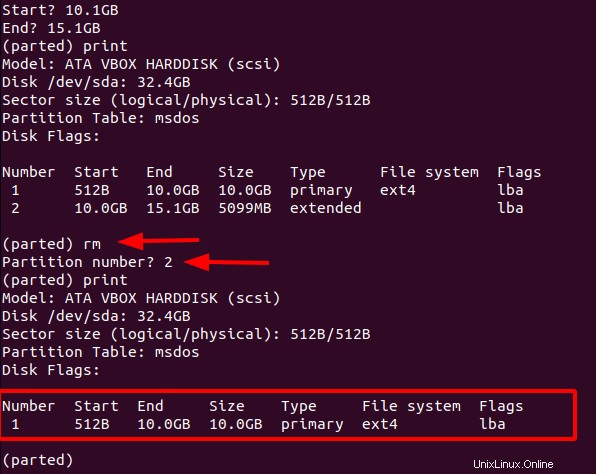
パーティションサイズを縮小または拡大してLinuxパーティション1のサイズを変更するには:
(parted)resizepart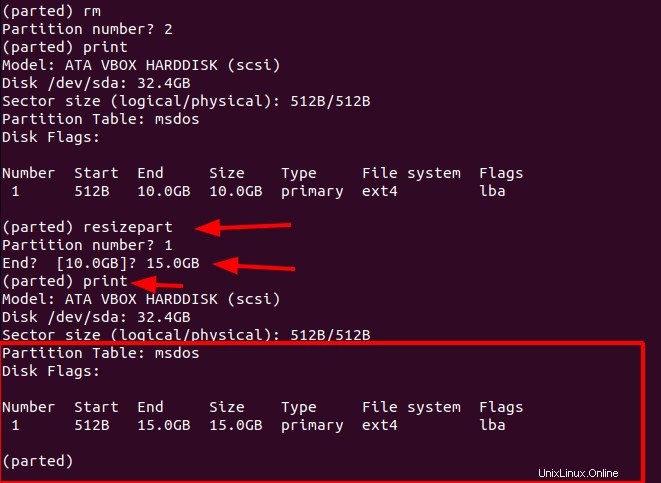
パーティションを作成するにはナンバー1 起動可能:
(parted)set 1 boot on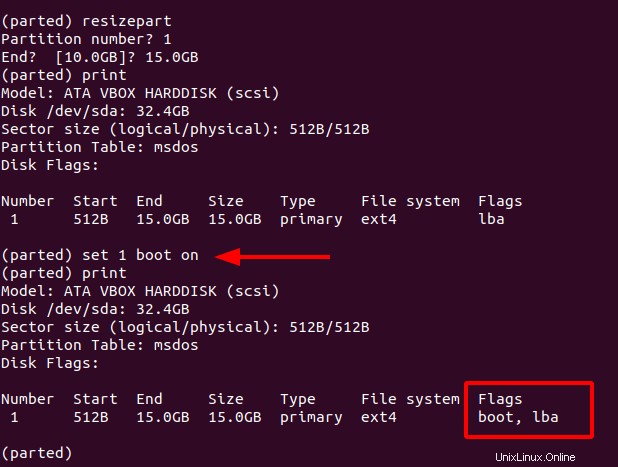
別れたウィンドウを終了します。
(parted)quit別れの詳細については コマンド、コマンドを参照してください:
(別れ)ヘルプ
Linux